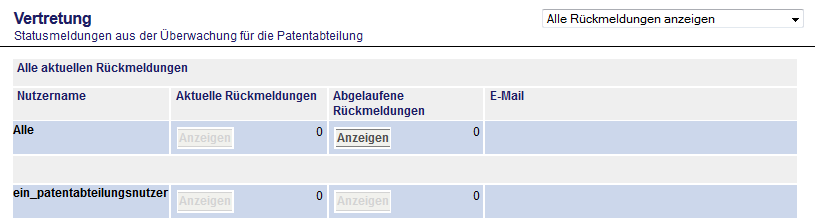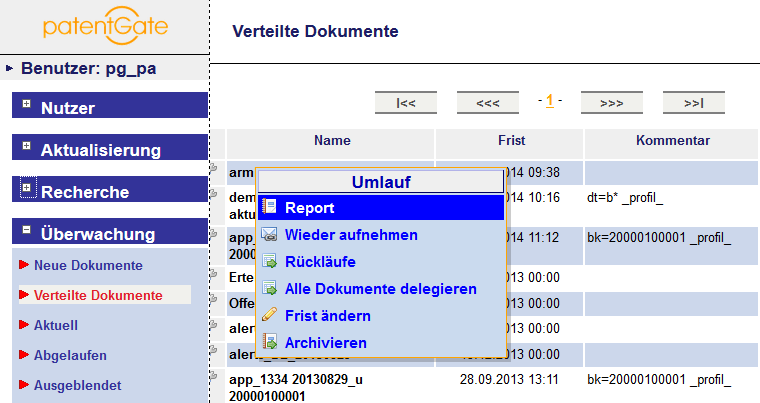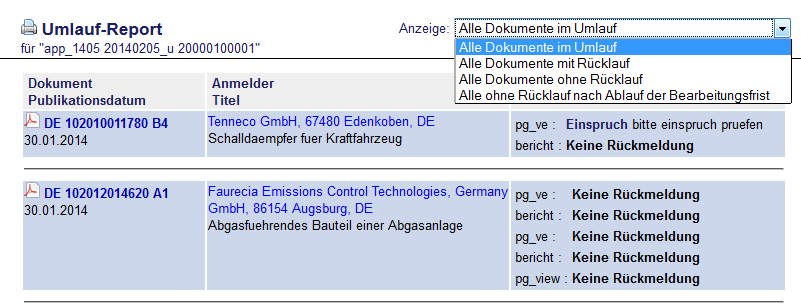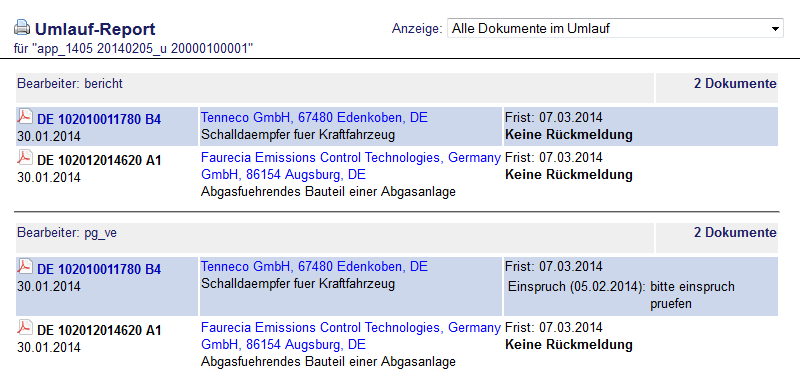Umlauf-Rückläufe bearbeiten
Die Rückläufe aus dem Patentumlauf werden nach dem Login angezeigt. Sie sind auch im Navigationsmenü unter "Überwachung" zu erreichen. Dabei enthält der Menüpunkt "Aktuell" alle nicht ausgeblendeten Rückläufe, zu denen die Bearbeitungsfrist des Umlaufs noch nicht abgelaufen ist, "Abgelaufen" alle nicht ausgeblendeten, deren Bearbeitungsfrist abgelaufen ist, "Ausgeblendet" die ausgeblendeten Dokumente sowie "Wichtig" alle Dokumente, die vom Bearbeiter in der Patentabteilung als "Einspruch" / "Wichtig" bewertet wurden.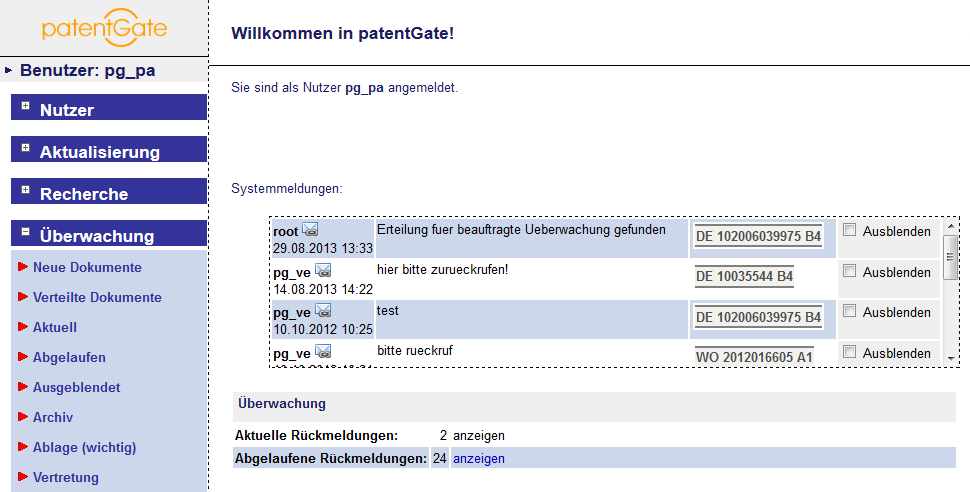

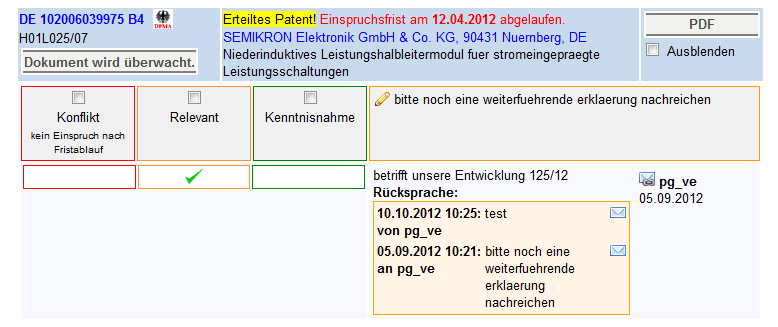
 wird eine Nachricht an den Bearbeiter generiert, die diesem nach dem Login unter "Systemmeldungen" angezeigt und in der Dokumentenhistorie dargestellt wird.
wird eine Nachricht an den Bearbeiter generiert, die diesem nach dem Login unter "Systemmeldungen" angezeigt und in der Dokumentenhistorie dargestellt wird.